Android -paketin analyysin virhe vika - ratkaisun syyt ja menetelmät

- 3815
- 255
- Mrs. Jeffrey Stiedemann
Androidin suosio selitetään suurelta osin käyttöjärjestelmän avoimen lähdekoodin avulla, joka avaa melkein rajattomat mahdollisuudet kehittäjille. Näiden käyttöjärjestelmien ominaisuuksien ansiosta käyttäjät kohtaavat erilaisia virheitä. Yksi yleisimmistä on "jäsennyksen rikkoutuminen". Useimmiten se tapahtuu yritettäessä asentaa sopimattomia ohjelmistoja tai vaurioituneita tiedostoja. Harkitse syitä ja menetelmiä ratkaisemiseksi yksityiskohtaisemmin.

Menetelmät virheen "paketin jäsentämisen" ratkaisemiseksi Androidissa.
Tällaisen ongelman syyt
Virhe on erittäin suosittu ja tarkoittaa yleensä yrittää ladata ja asentaa uusia Android -sovelluksia Google Play Kaupasta. POP -UP -viestin ulkonäön esiintymiselle on melko paljon syitä sekä tapoja ratkaista ongelma. Tässä on yleisimpiä heistä:
- Virhe voi johtua manifestitiedostojen vaurioista käyttöjärjestelmän tai mukautetun ohjelmiston pilvipäivityksen aikana.
- APK -tiedosto voi vaurioitua väärän tai epätäydellisen latauksen takia.
- Ohjelmien lataaminen tuntemattomista lähteistä tarvitaan asianmukainen lupa. Tällaisen luvan puuttuessa pakkauksen vikaantumismahdollisuudet kasvavat.
- Jotkut sovellukset eivät ole yhteensopivia tai niitä ei tueta Androidin uusimpiin ja päivitetyissä versioissa.
- Virheen pääasiallinen syy on myös virustentorjunta- ja muut puhdistussovellukset.
Mutta kuvatut syyt eivät ole riippuvaisia sovelluksesta. Tietoanalyysivirhe voi tapahtua yhtä tai useampaa niistä. Mutta tärkeämpää päästä eroon ongelmasta.
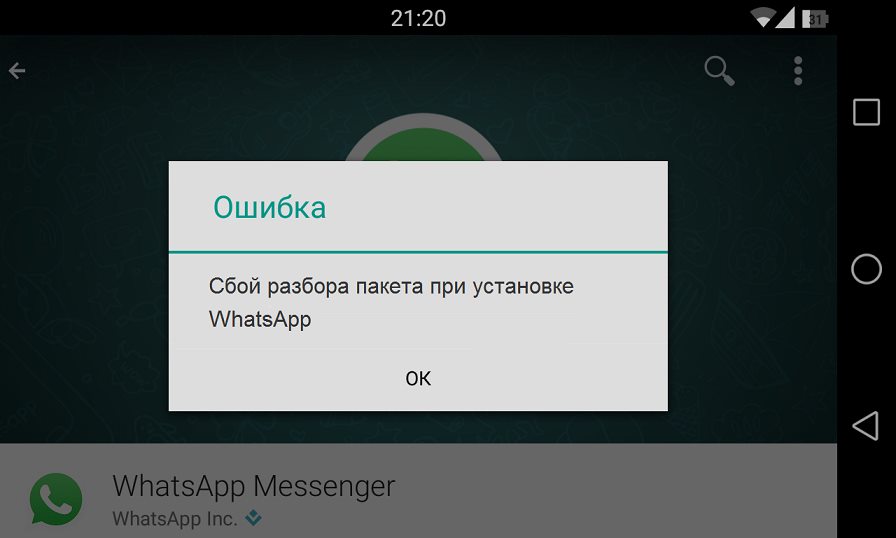
Kuinka korjata ongelma
Mitä tehdä, kun virhe näyttää "paketin vian jäsentämisestä"? Ennen kuin yrität poistaa ongelman paketin analysoinnilla, on suositeltavaa tehdä varmuuskopio tietojen menetyksen riskin minimoimiseksi. Kaikkien Android -ongelmien korjaaminen voi johtaa henkilökohtaisten asiakirjojesi ja tiedostojen menetykseen. Nykyään on monia ohjelmistotuotteita, jotka sallivat varmuuskopiotiedot puhelimesta. Harkitse DR -ohjelman esimerkin menettelyä.Fone - Android -varmuuskopio ja palautus. Sovelluksen päätoiminnot ja edut:
- Android -laitteen tärkeimpien tiedostojen valikoiva varmuuskopiointi.
- Lataa varmuuskopiot iCloud -tililtä ja purkaa niistä valikoivasti tiedot.
- Kaikki tietosi välitetään turvallisesti ilman vaurioitumisen tai poistamisen riskiä.
- Fone voi hallita tekstiviestejä, valokuvia ja videoita, yhteystietoja, sovelluksia ja monia muita tietotyyppejä.
- Varattujen tai kunnostettujen tietojen esiohjelma.
Kun olet luonut varmuuskopion Android -laitteesta, sinun ei enää tarvitse huolehtia tietojen menetyksestä. Jos yrität korjata pakkauksen analyysivirhe, menetät laitteeseen tallennetut tiedot, suorita vain DR.Fone - varmuuskopio ja palauta ja palauta varmuuskopio laitteelle.
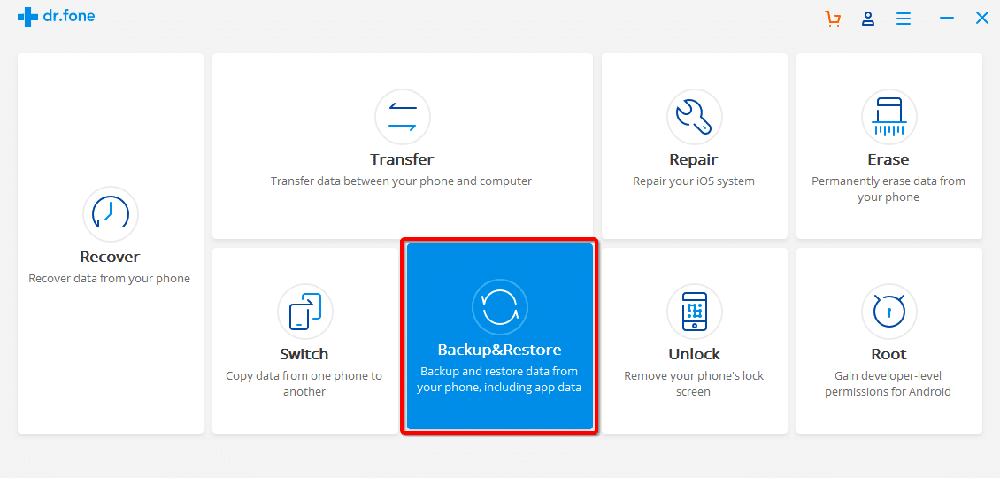
Kuinka tehdä varmuuskopio Android:
- Lataa ja asenna DR -ohjelma tietokoneellesi.Fone - varmuuskopio ja palautus. Voit tehdä tämän kehittäjän verkkosivustolta.
- Kytke Android -laite USB -kaapelilla tietokoneeseen ja käynnistä DR.Levittää.
- Napsauta päävalikossa "Resorting" ja valitse "Varmuuskopio".
- Valitse avattavasta ikkunasta tietotyyppi, joka on tallennettava.
- Napsauta "Varmuuskopio", ja muutamassa minuutissa operaatio suoritetaan.
Muutamassa minuutissa voit varmistaa älypuhelimen henkilötietojen turvallisuuden.
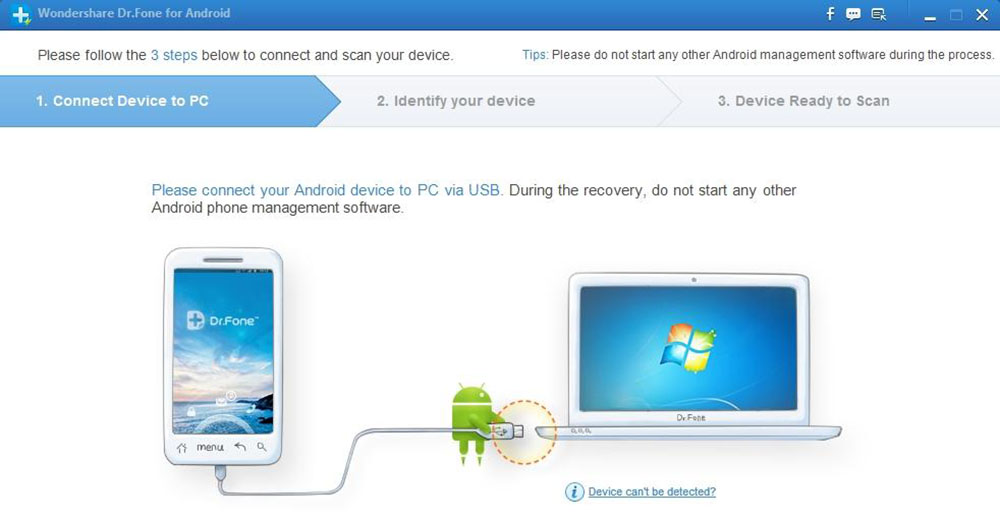
Käytä sovelluksen vanhaa versiota
Voit käyttää sovelluksen vanhaa versiota, koska ne voivat olla yhteensopivia laitteen kanssa. Monissa tapauksissa uudet sovellusversiot eivät ole yhteensopivia Android -käyttöjärjestelmän vanhemman version kanssa. Siksi on parempi ladata mikä tahansa vanha versio ohjelmasta. Voit yleensä tehdä tämän kehittäjän virallisella verkkosivustolla, pelimarkkinoilla tai suurilla ohjelmoijien foorumeilla.
Salli asennus tuntemattomista lähteistä
Sovelluksen asentaminen muista lähteistä, ei Google Play -kaupasta, on oletuksena kielletty. Tämän ongelman ratkaisemiseksi käynnistä "Salli sovelluksen asentaminen muista lähteistä". Tässä on mitä sinun on tehtävä:
- Siirry kohtaan "Asetukset" ja valitse "sovellukset".
- Merkitse nyt mahdollisuus asentaa sovelluksen sovellus tuntemattomista lähteistä.

Kytke USB -virheenkorjaus
Monille USB -virheenkorjausta ei tarvita monille, vaikka se tarjoaa pääsyn joihinkin lisätoimintoihin, ominaisuuksiin ja laitteiden asetuksiin, tavallisen käyttäjän saavuttamattomiksi. Jotta USB -virheenkorjaus voidaan korjata "jäsentäminen" -virheen, seuraa seuraavia toimia:
- Siirry kohtaan "Asetukset" ja valitse "laitteella".
- Napsauta nyt "Assembly Number" jatkuvasti seitsemän kertaa.
- Kun näet pop -UP -ikkunan, jossa on kirjoitus "nyt olet kehittäjä", palaa "Asetukset".
- Valitse tässä vaiheessa "kehittäjille" ja kytke "väärä WUSB" päälle.
Tämän pitäisi ratkaista ongelma. Jos ei, siirry muihin menetelmiin.
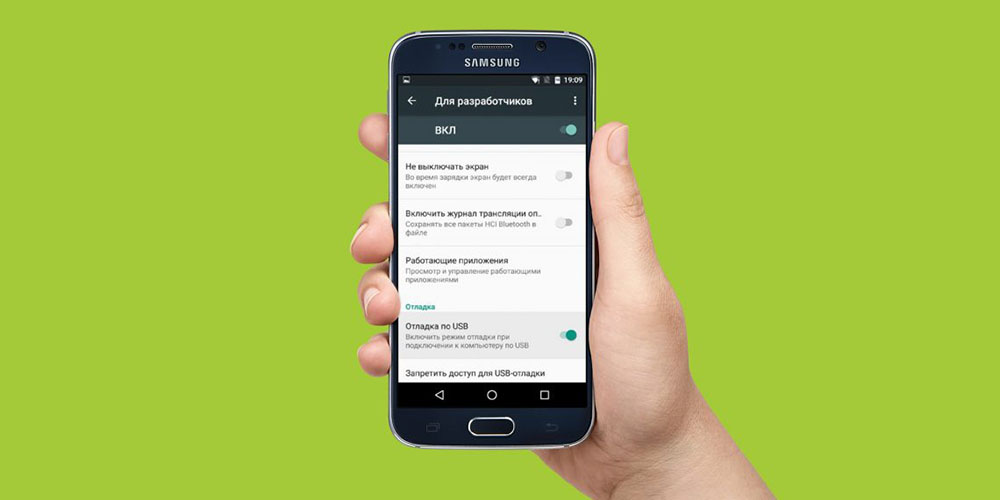
Tarkista APK -tiedosto
Sovelluksen epätäydellinen ja väärä asennus voi johtaa tiedoston vaurioihin .Apk. Varmista, että olet ladannut tiedoston kokonaan. Poista tarvittaessa olemassa oleva sovellus tai sen tiedosto .APK ja asenna ohjelmisto uudelleen Google Play Kaupasta. Tämä on välttämätöntä, jotta se on yhteensopiva laitteen ohjelmiston kanssa.
Käytä tiedostonhoitajia
Jotkut laitteet näyttävät viestin "paketin jäsentäminen" asennettaessa sovelluksia SD -kortille. Tiedostopäälliköiden, kuten And -Explorer tai Root Explorer, käytön tai oikean ja sopivien APK -tiedostojen asentamisen tulisi myös ratkaista tämä ongelma.
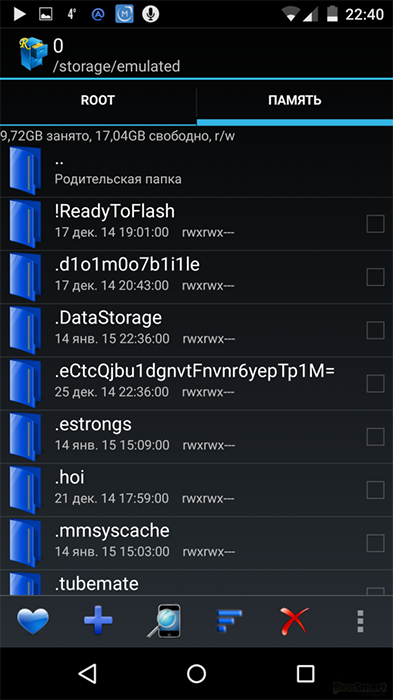
Tarkista sovelluksen manifestitiedosto
Tiedostojen korjaukset .APK voi johtaa analyysivirheisiin. Sovellustiedoston muutokset voidaan tehdä muuttamalla sen nimeä, ohjelma -asetuksia tai monimutkaisempia kokoonpanoja. Sovellustiedoston vaurioiden estämiseksi varmista, että olet rullannut kaikki muutokset ja palauttanut sen alkuolosuhteet.
Irrota virustorjunta- ja muut klinema -sovellukset
Virustorjuntaohjelmisto ja muut puhdistussovellukset ovat erittäin hyödyllisiä suojaamiseksi laitteesi vaurioilta haitallisilla apuohjelmilla. Toisinaan tällaiset ohjelmat eivät kuitenkaan salli muiden turvallisten sovellusten käyttöä. Virustorjunta ikuisesti ei tarvitse poistaa, sammuta se vain asennusajan aikana. Tätä varten:
- Siirry kohtaan "Asetukset" ja valitse "sovellukset".
- Valitse virustorjunta -sovellus, napsauta "Poista" ja napsauta sitten "OK".
Lataa nyt ja asenna oikea sovellus uudelleen. Heti kun tämä on tehty, älä unohda asentaa virustorjunta uudelleen.
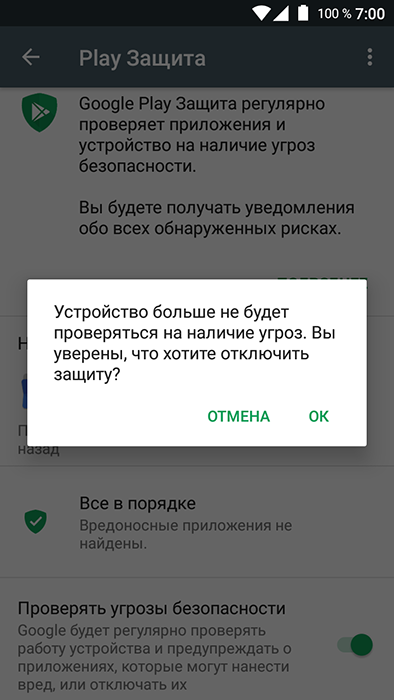
Poista välimuisti- ja evästepelakauppa
Play Store -välimuistin puhdistaminen purkaa merkittävästi Android -markkinoiden alustan, poistamalla kaikki tarpeettomat tiedot. Jos haluat poistaa Play Store -välimuistin, noudata alla olevia ohjeita:
- Käynnistä Google Play Store.
- Mene asetuksiin".
- Valitse "Yleiset asetukset" ja sitten "Puhdas historia"/"koko ajan".
Kesh, evästeet ja muut tarpeettomat pelitiedostot poistetaan, ja ongelman pitäisi kadota.
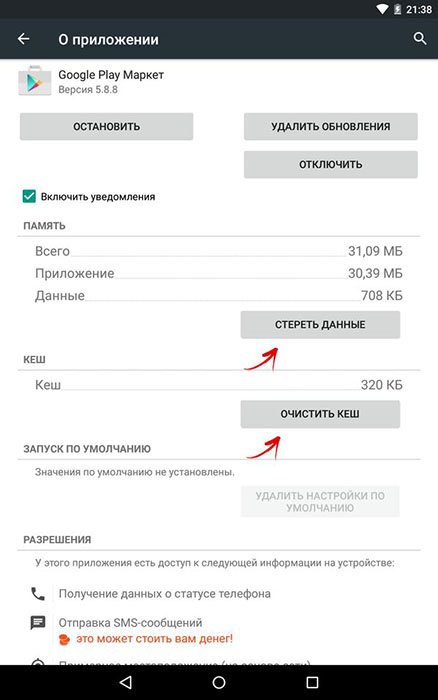
Puhdista vaurioitunut tietojen asentaja
Paketinhallinta on sovellus Android -käyttöjärjestelmän sisällä, joka ulkoisten APK -tiedostojen asentaminen. Tämä paketinhallinta ei yleensä tallentaa muuta kuin muutamia kilobitata tietoja, mutta joskus nämä tiedot voivat myös vaurioitua. Tämän korjaamiseksi puhdistamme hänen tiedot välimuistissa.
- Siirry asetuksiin / sovelluksiin nähdäksesi luettelon kaikista laitteeseesi asennetuista sovelluksista.
- Napsauta kolmen pisteen valikkoa ja sitten "Näytä järjestelmäsovellukset" näyttääksesi ne luettelossa.
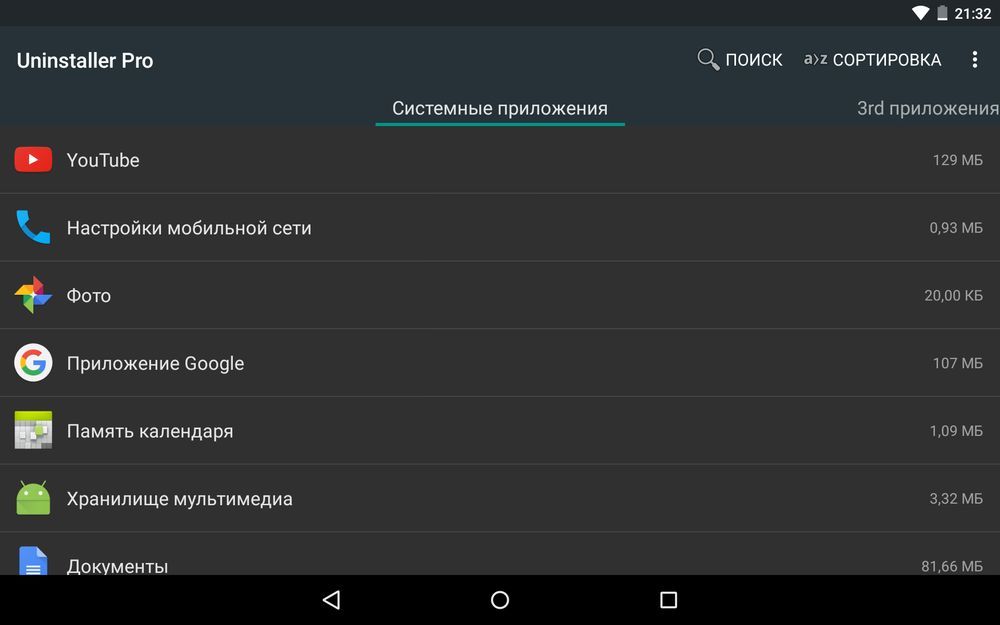
- Valitse paketin asennusohjelma tästä luettelosta.
- Napsauta "Stop" ja siirry kohtaan "Tiedonhallinta".
- Napsauta ”Tiedonhallinta” -näytössä “Clean the Data” ja “Puhdista välimuisti”.
Lataa laite uudelleen.
Tarkista sovellusversioiden ja käyttöjärjestelmien yhteensopivuus
Jos jäsentämisvirhe ei ole kadonnut, sinun on varmistettava, että asentamasi sovellus on todella yhteensopiva laitteen Android -version kanssa. Se on melko helppo tehdä:
- Avaa Play Kauppa ja siirry sovellussivulle, jota yrität asentaa.
- Vieritä alas osaan lisätietoja ja etsi rivi "Androidin vaadittava versio". Tässä on ilmoitettu, mitä Android -versiota tarvitaan tähän sovellukseen. Jos tämä versio ei vastaa laitteessasi käyttämääsi Android -versiota, sovellusta ei asenneta tai käynnistetään.
Tätä on mahdotonta korjata teknisesti, mutta voit yrittää ottaa yhteyttä kehittäjälle saadaksesi lisäapua kehittäjäosastolta "lisätietoihin". Voit myös nähdä, onko Play Kaupassa samanlaisia toimintoja vaihtoehtoisia ohjelmia.
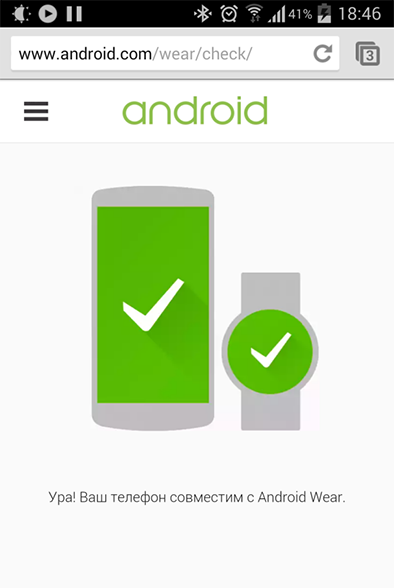
Tiedonsiirto laitteesta
Valitettavasti on pieni todennäköisyys, että mikään näistä korjauksista ei vapauta ongelmaa. Tämä tarkoittaa yleensä, että laitteen laitteistotuki on toimintahäiriö. Tässä tapauksessa sinun on otettava yhteyttä palvelukeskukseen, jossa asiantuntija pystyy arvioimaan ongelman ja tunnistamaan toimintahäiriö. Jos näin on, sinun on siirrettävä tietoja älypuhelimesta. Harkitse menettelyä DR -siirtofunktion käytön esimerkissä.Levittää.
Siirtokomennon toiminnot ja ominaisuudet:
- ITunes -mediatiedostojen siirto Android -laitteeseen.
- Tietojenpoisto Android- tai iOS -laitteesta ja lisää se iTunes -mediaan.
- Kaikkien tietojen hallinta (valokuvat, videot, musiikki, yhteystiedot, sovellukset jne. D.-A.
- Tarkastele ja purkaa tietyt tiedostot laitteen tallennustilasta.
- Useiden sovellusten poistaminen samanaikaisesti, mukaan lukien kolmas -osapuolen ja esiasetut sovellukset.
- Katso kaikki tiedostot Explorer -toiminnolla.
Kuinka poimia tietoja Androidista:
- Asenna ja käynnistä DR.Levittää.
- Kytke Android -laite ja valitse "Transfer" -ohjelman päävalikko.
- Siirry ikkunan yläosassa olevassa navigointipaneelissa "Valokuvat" -välilehti.
- Käytä sivupaneelia katsellaksesi valokuva -albumeitasi ja valitse valokuvat, jotka on tallennettava tietokoneelle.
- Paina vientikuvaketta valokuvien yli ja valitse "Vie PC: lle".
- Valitse lopuksi kansio valokuvien vientiin. Toista tämä prosessi muiden edullisten tietotyyppien kanssa (esimerkiksi musiikki, video, yhteystiedot jne. D.-A.
Ainoa mitä sinun tarvitsee tehdä, on asentaa dr.Fone - Android -siirto, kytke laite, merkitse tallentamasi tiedot ja valitse tallennettava paikka. Ja valmis!
Palauta tehdasasetuksiin Android
Palauta tehdasasetuksiin Androidin tulisi olla viimeinen menetelmä. Muista tehdä varmuuskopio kaikista tietoistasi Googlen tilillä tai kynällä, koska tämä menetelmä deleds kaikki media, sisältö, tiedot ja muut tiedostot, mukaan lukien laitteen asetukset. Jos haluat nollata laitteen asetukset seuraavia toimintoja:
- Mene asetuksiin".
- Valitse "Varmuuskopio ja nollaus".
- Valitse tässä vaiheessa "Palauta tehdastietoihin" ja sitten "laitteen nollaus" vahvistaaksesi palautuksen tehdasasetuksiin.

Koko Android -laitteen tehdasasetusten palauttamisprosessi voi tuntua tylsältä, riskialtista ja raskaalta, mutta se auttaa korjaamaan Android SystemUi -sovelluksen, joka pysäytti virheen 9 kymmenestä kertaa. Siksi ajattele huolellisesti ennen tämän työkalun käyttöä.
Kaikki kuvatut suositukset eivät vain autta sinua pääsemään eroon Androidin pakettianalyysin virheistä, vaan myös estämään sen ulkonäön tulevaisuudessa. Jos olet jo tavannut tällaisen virheen toisella tavalla, jaa lukijamme kanssa tämän artikkelin kommentteissa.
- « Palvelujen pilvitallennusominaisuudet ja oikea menettely
- Menetelmät virheen korjaamiseksi XAPOFX1_5.Dll »

